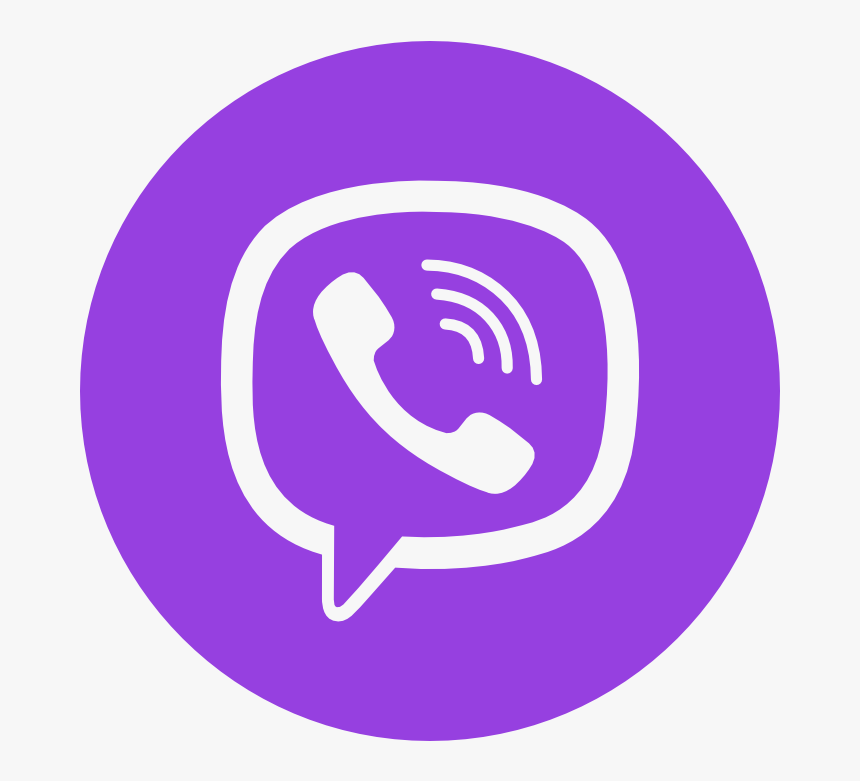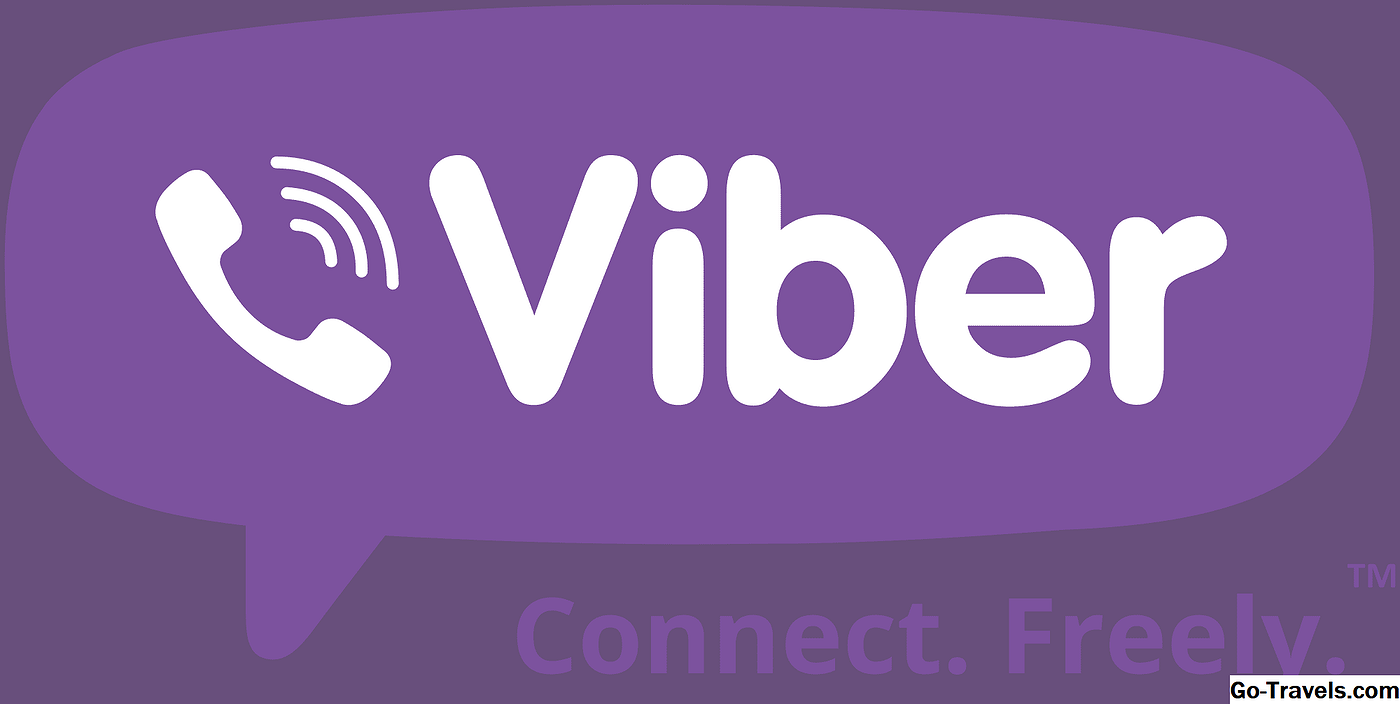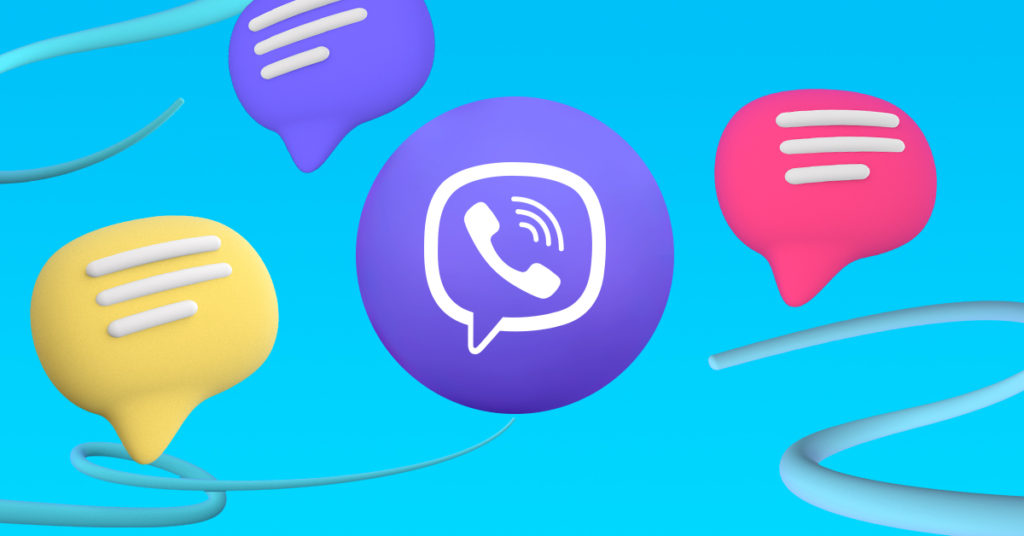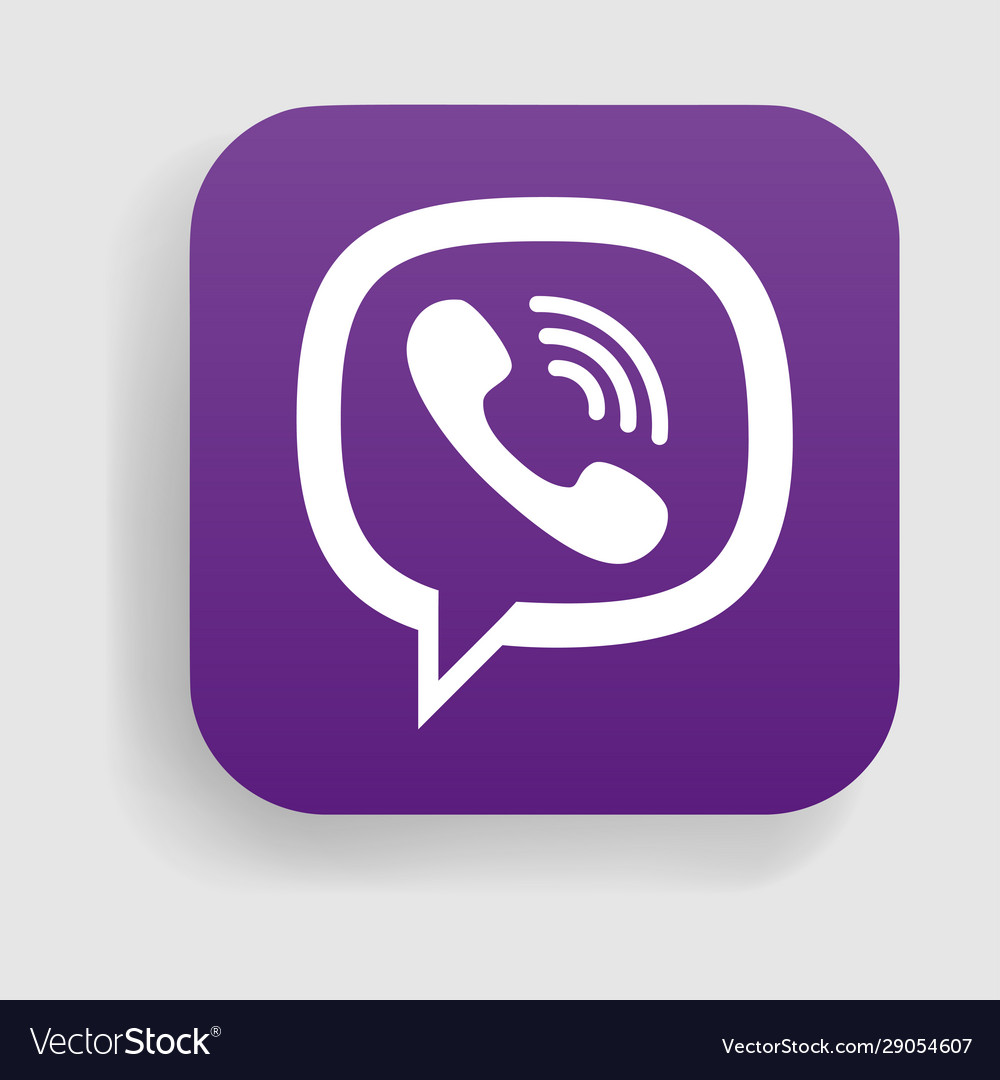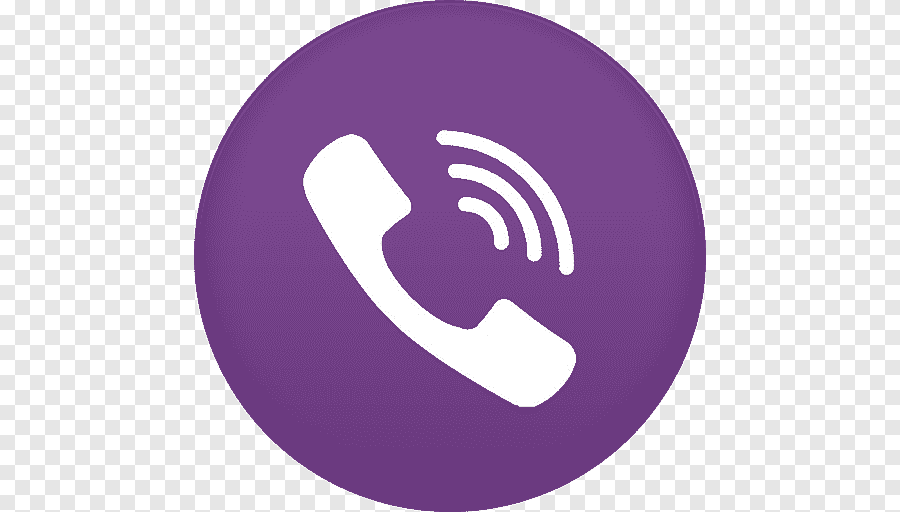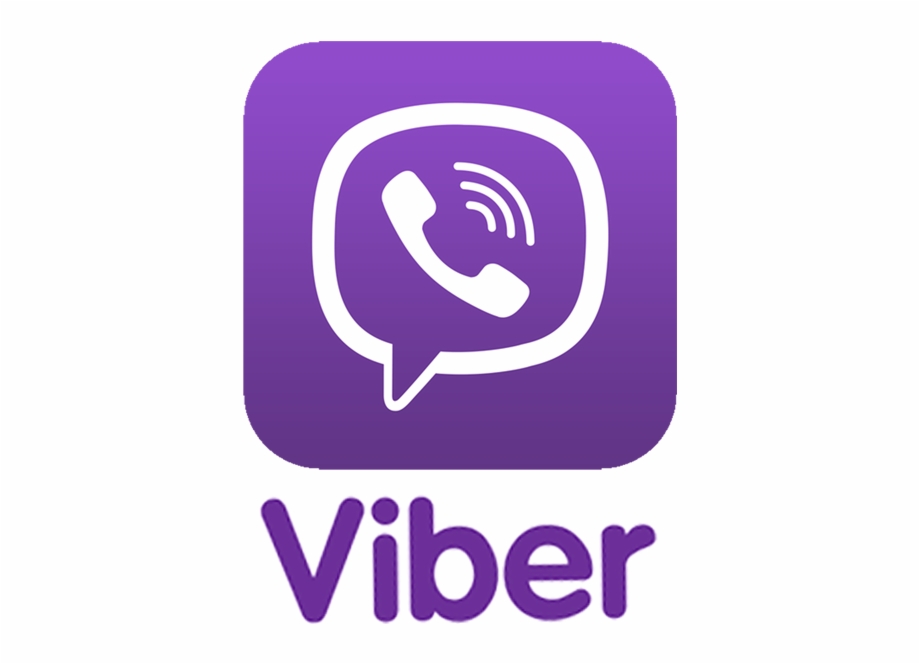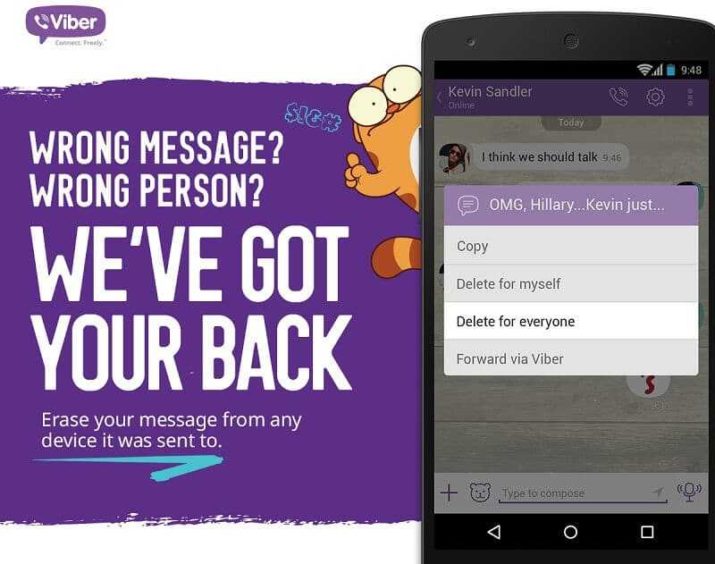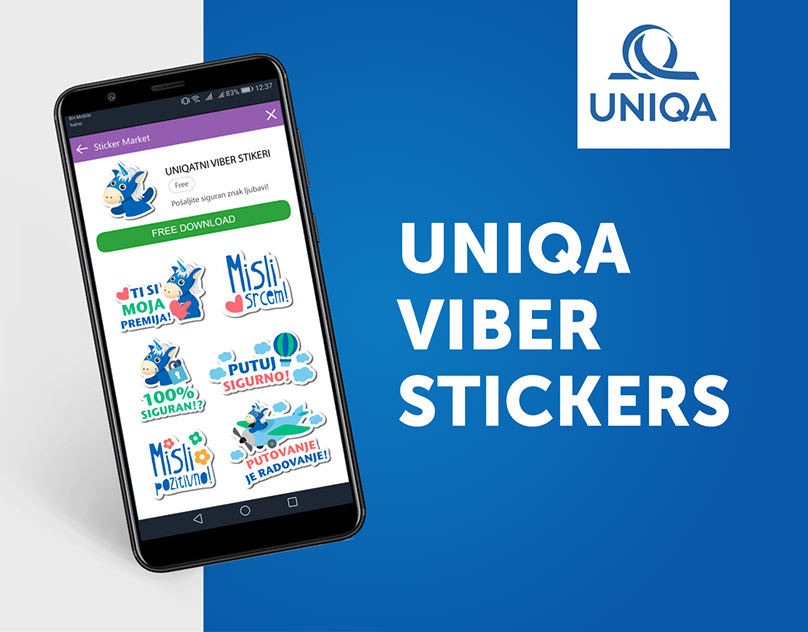Тарифы Viber Out
| Направление | Мобильные,¢/мин (≈RUB/мин) | Городские,¢/мин (≈RUB/мин) |
|---|---|---|
| Австрия | 14.2 (8.28) | 19.5 (11.38) |
| Армения | 34.2 (20.00) | 26.0 (15.17) |
| Азербайджан | 46.0 (26.90) | 34.2 (20.00) |
| Беларусь | 59.0 (34.49) | 59.0 (34.49) |
| Великобритания | 7.0 (4.07) | 2.2 (1.31) |
| Гернси | 34.2 (20.00) | 34.2 (20.00) |
| Специальные и личные номера | 46.0 (26.90) | 46.0 (26.90) |
| Германия | 9.4 (5.52) | 2.2 (1.31) |
| Грузия | 46.0 (26.90) | 27.1 (15.86) |
| Индия | 2.7 (1.59) | 2.7 (1.59) |
| Испания | 9.3 (5.45) | 2.2 (1.31) |
| Казахстан | 23.4 (13.66) | 15.9 (9.31) |
| Кыргызстан | 34.2 (20.00) | 21.2 (12.42) |
| Латвия | 14.2(8.28) | 13.0(7.59) |
| Литва | 53.1 (31.04) | 21.2 (12.42) |
| Молдова | 40.1 (23.45) | 38.9 (22.76) |
| Россия | 11.2 (6.55) | 2.7 (1.59) |
| США | 2.2 (1.31) | 2.2 (1.31) |
| Аляска | 5.8 (3.38) | 5.8 (3.38) |
| Таджикистан | 22.7 (13.24) | 22.7 (13.24) |
| Туркменистан | 19.9 (11.66) | 19.9 (11.66) |
| Украина | 27.1 (15.86) | 11.7 (6.83) |
| Франция | 8.3 (4.83) | 2.2 (1.31) |
| Финляндия | 10.5 (6.14) | 7.0 (4.07) |
| Эстония | 33.0 (19.31) | 2.7 (1.59) |
Что такое Вайбер и как им пользоваться на компьютере
 Здравствуйте друзья! В глобальной сети Интернет есть множество различных способов связи – социальные сети, скайп, Ватсап и многие другие варианты. Но, они все используются пользователям по-разному. Кому-то не нравятся социальные сети, и он общается в скайпе, или наоборот.
Здравствуйте друзья! В глобальной сети Интернет есть множество различных способов связи – социальные сети, скайп, Ватсап и многие другие варианты. Но, они все используются пользователям по-разному. Кому-то не нравятся социальные сети, и он общается в скайпе, или наоборот.
Был придуман инструмент для связи – Вайбер. Итак, что такое Вайбер и как им пользоваться на компьютере? Начнем, пожалуй, с самого термина. Вайбер – это мобильное приложение, которое используется как средство связи. С помощью него можно осуществлять телефонный звонок через Интернет совершенно бесплатно. Это приложение позволяет предавать текст, видео, фото, и другие файлы. А теперь поговорим об использовании данного приложения.
Чтобы Вам пользоваться Вайбером на компьютере, установите его сначала на телефон. Это нужно сделать, иначе активировать Вайбер на компьютере, просто не получиться. Правда, есть один вариант установки этого приложения без телефона. Об этом и о том, как использовать Вайбер расскажу далее в статье.
Как скачать Viber для компьютера

Установщик весит — 85 мегабайт, поэтому зависит от скорости Интернета насколько быстро он скачается к Вам на компьютер. Файл, который загрузится, обычно появляется в разделе «загрузки» его можно найти в проводнике или через программу тотал коммандер.
Как установить Viber (Вайбера) на компьютер обычным способом
Установка Вайбера на компьютер происходит следующим образом. Запускаем установочный файл, который мы только что скачали (Рисунок 2).

Далее нужно нажать на кнопку «Установить», когда запуститься программа установщика. После этого, появиться сообщение на экране, что идёт установка, и будет показан процент общего процесса. Затем, нам предложат разработчики установить антивирус Аваст, нажимаем «Отклонить», чтобы дальше продолжить. Затем, Вас спросят, есть ли у Вас Вайбер на телефоне. Если он есть, то нажмите на кнопку «Да». После этого напишите в специальном поле свой номер телефона, на котором установлен Вайбер (Рисунок 3).

И нажмите «Продолжить», чтобы завершить установку.
Как установить Viber на компьютер без смартфона
Существует возможность установить Viber на компьютер без помощи телефона. Ранее мы узнали, что такое Вайбер и как им пользоваться на компьютере, а теперь установим его полностью и правильно настроим. Что для этого нам потребуется? Бесплатная программа эмулятор – Блюстакс. Это своего рода виртуальный прототип Смартфона и Андроида.
Переходим на официальный ресурс эмулятора – (www.bluestacks.com). Скачиваем его к себе на компьютер. Размер файла этой программы весит – 457 мегабайт, поэтому придется, немного подождать. После того как скачали, устанавливаем эмулятор и далее запускаем программу (Рисунок 4).

Начнётся установка эмулятора, немного подождите. Когда эмулятор установится, убираем галочку перед пунктом «Автозапуск при завершении» и нажимаем на «Завершить».
Подробная инструкция по установке Вайбера
Щелкаем кнопкой мыши по ярлыку эмулятора, который появился на рабочем столе компьютера, и запускаем его. Первый запуск программы длится от 2 до 3 минут. Всё зависит от того, какой мощностью обладает Ваш компьютер. Далее жмем на кнопку «Начать» и переходим в саму программу. Нам предлагают внести свои данные от почты Gmail, поэтому заранее создайте её. Вводим логин и пароль принимаем соглашение. И потом уже начинаем пользоваться Блюстакс.
В поиске Блюстекс пишем – Viber далее нажимаем Интер и попадаем на Плей Маркет. Там находим это же приложение, и устанавливаем его (Рисунок 5).

Начинается скачивание и установка приложения Вайбер. Пожалуйста, дождитесь окончания процесс, чтобы активировать приложение на компьютере.
Когда установка завершиться, мы можем открыть Вайбер . Далее следуйте инструкции, которая показана во время активации Вайбера (Рисунок 6).

После заполнения всех данных, следует нажать кнопку «Продолжить» и ввести код, который пришёл только что на телефон. Всё, мы установили Вайбер, и теперь можем пользоваться им, как в приложении Блюстекс, так и на компьютере. Далее, активируем данное приложение. На компьютере запускаем файл Вайбера, который установили ранее, и ищем ссылку – у меня не работает камера, что делать? Нам выдают код, который нужно вставить для активации в другом приложении на Блюстекс.
Кликаем на вкладку «Подробнее» и вставляем скопированный адрес в указанное поле. Можно это сделать с помощью встроенной камеры на компьютере. Просто поднесите свой телефон к экрану и Вайбер активируется.
Как пользоваться Вайбером на телефоне
Пользоваться Вайбер не так сложно, как может показаться новичку. Интерфейс был специально создан для интуитивного пользования. Вы очень быстро и легко сможете сориентироваться в этой простой системе. Для начала пользования Вибером его достаточно скачать из маркета вашей операционной системы. После чего на рабочем столе смартфона появится ярлык – значок, с помощью которого вы одним нажатием кнопки легко сможете открыть приложение. Никакая дополнительная авторизация не требуется, что довольно-таки удобно. Итак, после загрузки приложения, его активирования – оно готово к работе.
При открытии вы увидите три значка:
Чаты – это все диалоги, которые вы будете вести. Здесь сохраняется по умолчанию вся ваша корреспонденция. Вы можете не только отправлять обычные текстовые смс, но и аудиосообщения, мультимедийные файлы, и многое другое. Все сообщения сохраняются, до тех пор, пока вы сами не пожелаете очистить историю переписок;
- Контакты – приложение синхронизируется с вашим телефоном, а конкретнее – с телефонной книгой, поэтому все контакты, которые записаны у вас в телефоне, пользующиеся приложением Вайбер, будут отображены в этом разделе. Если вы хотите начать переписку или общение с каким-то из контактов, достаточно просто нажать на него. После чего откроется новое окошечко, где высветится несколько функций: бесплатный звонок, бесплатное сообщение, бесплатный видеозвонок; к тому же вы можете отправить бесплатное приглашение контактам, которые еще не используют вайбер;
- Вызовы – это такой же журнал, как и на телефоне. Здесь вы найдете все совершенные, принятые и пропущенные вызовы.
Если вы до сих пор задаетесь вопросом, как пользоваться Вайбером на телефоне, мы советуем вам просто отбросить свой страх перед неизведанным и попробовать написать хоть одно сообщение. Вы сами удивитесь насколько все просто и легко. И уже ничто не сможет вас оторвать от пользования услугами приложения, вы сможете по достоинству оценить все преимущества такой мобильной связи. Общайтесь с удовольствием!
Основные возможности Viber
Сейчас мы расскажем о том, что Вайбер может предложить пользователям. Функционал у программы действительно впечатляющий. Особенно, если учесть ее размеры и свободный характер распространения.
- Текстовые сообщения. Пользователи могут общаться друг с другом при помощи текстового чата. Есть много бесплатных стикеров и смайлов. Также присутствуют анимированные картинки. Окно чатов весьма удобное.
- Голосовые вызовы. Мессенджер позволяет совершать звонки при помощи Интернет-соединения. Качество связи довольно высокое, так как используется продвинутый кодек Opus. Можно также записывать голосовые сообщения и отправлять их.
- Видео звонки. Общение при помощи видео всегда было коньком Скайпа. Но в Viber тоже есть такая опция. Причем качество картинки в этом мессенджере куда лучше, чем в «легендарном» Skype. Потому Вайбер и пользуется популярностью.
- Viber Out. Дополнительная платная опция, которая позволяет совершать звонки на мобильные и стационарные телефоны по всему миру. Такая же штука есть и в Скайпе, но у Вайбера тарифы куда более приятные.
- Зашифрованные чаты. Если вам нужно пообщаться с людьми так, чтобы никто не смог прочесть сообщения, то можно создать секретный чат с защитой шифрования и тогда точно никто не перехватит переписку.
- Настройка интерфейса. Пользователь может настроить внешний вид приложения и чатов так, как ему заблагорассудится. Это весьма удобно, так как стандартное оформление может понравиться далеко не всем.
- Синхронизация. Мессенджер автоматически синхронизируется со всеми копиями программы, установленными на разных устройствах и имеющими единый аккаунт. Это очень удобно, так как не нужно все настраивать вручную.
- Автоматический импорт контактов. Контакты копируются из записной книжки телефона. Однако их можно добавить и вручную. Тем не менее, импорт куда удобнее, чем ручная настройка. Тем более, что он происходит автоматически.
Вот основные функции мессенджера Viber. Понятно, что некоторыми из них обычный юзер даже не будет пользоваться. Но они существуют. И это уже неплохо. А теперь поговорим о том, как использовать Viber на смартфоне и компьютере.
Как скачать Viber русскую версию ?
Если вы хотите установить Вайбер на смартфон, вам нужно скачать Viber на телефон. Вы хотите пользоваться Вайбером на компьютере? Скачайте Viber на компьютер, и пользуйтесь не платя ни копейки! Мессенджер абсолютно кроссплатформенный и вы можете установить программу на Mac OS, Windows XP, 7, 8, 8.1, 10 и Linux системы. Для звонков потребуется наличие 3G мобильный интернет, либо Wi-Fi интернет (рекомендуемая скорость ~ 1 мегабит).
Утилита позволяет устанавливать и отправлять различные стикеры, анимационные сообщения, видеофайлы, фотографии, музыку и голосовые сообщения. В новой версии Viber на русском языке, имеется поддержка Видеовызовов (при наличии фронтальной камеры на телефоне или планшете). Мессенджер работает в операционных системах Android 2.0 и выше, а также iOS. Имеется возможность совершать звонки на городские номера телефонов, и пользователям у которых не установлен Вибер, с помощью функции Viber Out.
В 2014 году было зарегистрировано около 600 миллионов установок Вайбера по всему миру. И с каждым днем число пользователей который отдают свое предпочтение этому продукту растет. Вайбер переведен на множество языков, в том числе и на русский язык, то дало резкий рост популярности Вибер для России и в странах СНГ. Междугородние звонки отошли на второй план, зачем платить кучу денег за несколько минут разговора с близкими, если теперь есть программа для бесплатных звонков Вайбер!
Вайбер — как замена мобильной связи
Messenger стал по популярности вытеснять более старого и известного конкурента Skype, который ориентировался конечно же на декстопные варианты использования. Но разработчики Skype не делали уклон на развитие своего продукта для смартфонов, поэтому эту нищу как и следовало ожидать занял Viber. Высокое качество связи и звука обеспечивают неуклонный рост постоянных пользователей приложения.
Скачай свою версию Вибер:
- Скачать Viber для телефона — последняя версия;
- Скачать Viber для компьютера — новая русская версия;
- Скачать Viber для ноутбука — последняя версия;
- Скачать Viber для планшета — бесплатная версия.
Основные плюсы работы Viber:
- Бесплатные видео и голосовые вызовы;
- Рассылка фотографий и видео своим контактам;
- Отправка бесплатных СМС в любом количестве;
- Поддержка чатов и аудиоконференции;
- Поддержка разных систем: Windows, MAC OS X, Linux, Android. IOS;
- Полная синхронизация ПК версии и мобильной версии ПО;
- Изменение своего профиля (имя, фотография, интеграция с социальной сетью Facebook, Twitter)
- К минусам можно отнести — необходимо наличие скоростного интернет соединения, для обеспечения стабильной связи.
Для начала работы с Вайбер русская версия необходимо пройти небольшую регистрацию. Вам будет отправлен 4х значный код активации в виде СМС сообщения. После того как код будет активирован системой, вы сможете полноценно насладиться всеми функциями мессенджера на своем телефоне или компьютере.
Все возможные функции мессенджера
Перед вами стартовый экран Вайбер – начнем увлекательное путешествие по инструкции пользователя отсюда. Вы увидите три раздела:
- Чаты;
- Звонки;
- Еще.

Откройте вкладку «Чаты»:
- Иконка наверху позволяет написать сообщение любому подключенному абоненту;
- Вы можете перелистывать беседы и группы;
- Каждый диалог можно скрыть, удалить или закрепить.
Во вкладке «Вызовы»:
- Вы можете пополнить счет Вайбер Аут;
- Выберите нужного пользователя и совершайте вызов;
- Набирайте номер телефона на клавиатуре.
В разделе «Еще»:
- Доступны настройки;
- Можно поменять аватар в Вайбере;
- Установите дату рождения, впишите электронный адрес;
- Выберите имя контакта;
- Возможность добавить контакт в Viber;
- Рассказать друзьям;
- Синхронизация учетной записи с планшетом и компьютером;
- Доступ к паблик аккаунтам;
- Частые вопросы и поддержка пользователей;
- Магазин стикеров;
- Сервис Вайбер Аут;
- Подключение местного номера для звонков в другой стране.
Давайте пробежимся по доступным настройкам мессенджера Вайбер:

Учетная запись:
- Настройка резервного копирования;
- Управление покупками;
- Привязка к компьютеру и планшету;
- Смена номера телефона;
- Отключение учетной записи.

Конфиденциальность:
- Скрытие параметра «В сети»;
- Возможность скрыть статус «Просмотрено»;
- Просмотр черного списка и скрытых чатов;
- Очистка верифицированных контактов;
- Настройка отображения аватара;
- Активация использования peer-to-peer;
- Использование геолокации;
- Персонализация предлагаемого контента.

Уведомления:
- Включайте или выключайте оповещения;
- Настраивайте звуки и вибрацию;
- Активируйте предпросмотр.

Вызовы и сообщения:
- Активация Вайбер Ин (звонки внутри мессенджера);
- Получение сервисных сообщений;
- Очистка истории;
- Перевод сообщений.

Мультимедиа:
- Выбор качества отправляемых фото;
- Хранение медиафайлов;
- Автозагрузка контента;
- Автоматическое сохранение файлов в галерею;
- Автоматический проигрыш видеоконтента;
- Возможность оптимизировать трафик.

Темы оформления:
- Включайте темную тему;
- Меняйте фон мессенджера.

Общие:
- Открытие ссылок в приложении;
- Использование прокси;
- Сброс всех настроек.

Теперь вы понимаете, как пользоваться Viber? Давайте дадим несколько простейших инструкций. Откройте чат с любым пользователем:
- Сверху находятся иконки видео- и аудиовызова;
- Внизу есть строка для ввода текста – кликните по самолетику, чтобы отправить текст;
- Под строкой для ввода текста находятся кнопки, позволяющие отправить стикер, прикрепить фото или аудио, контакт и документы;

Нажмите на аватарку пользователя на верхней панели, чтобы начать вызов Вайбер Аут, создать группу или перейти в секретный чат.
Нажмите на кнопку «Информация», чтобы получить такие возможности Вайбера:
- Просмотр мультимедиа;
- Верификация контакта;
- Настройка уведомлений и фона;
- Возможность скрыть или очистить чат.

В этом обзоре мы детально изучили Viber – что это такое и как им пользоваться, рассмотрели доступные возможности пользователя. Наслаждайтесь общением в современном, удобном и бесплатном мессенджере, полном классных опций – наш подробный гайд в этом поможет.
Что делает это приложение?
Вайбер – это абсолютно уникальное приложение, ведь оно не только экономичное, но и чрезвычайно удобное, так что разобраться в его интерфейсе сможет человек далекий от «высоких технологий». При помощи этого сервиса вам не составит труда позвонить человеку, находящемуся на другом конце планеты, или обменяться фото или сообщениями с другими пользователями. И все это бесплатно, независимо от того, подключаетесь вы к сети через Wi-Fi или используете GPRS. Также не может не радовать скорость, с которой приложение загружается, ведь Вайбер работает куда быстрей, чем его предшественники, например, всем известный Скайп. Единственное что необходимо – это бесперебойный доступ к интернету, ну и, конечно, установка программы на ваше устройство.
Дополнительная информация
Кроме того, существует ещё несколько важных положительных качеств, благодаря которым приложение становится ещё более привлекательным:
Установка и использование совершенно бесплатны.
С вашего счёта не будет списано ни копейки за скачивание приложения. Единственное, что может потребовать вложения средств – это различные наборы стикеров, которыми можно разнообразить своё общение. Но, среди этих наборов существует немало совершенно бесплатных, достаточно лишь выбрать именно их.
Существует возможность удалять отправленные сообщения уже после получения их адресатом.
Ну, это положительное качество трудно переоценить. Сколько раз ты мечтал стереть уже посланное сообщение потому, что изменил своё мнение или просто ошибся чатом? Поздравляю – теперь у тебя, наконец, появилась такая возможность!
Нетарифицируемые звонки в другие города и даже в другие страны.
Достаточно просто стабильного подключения к интернету, чтобы позвонить любому пользователю, также установившему мессенджер на телефон, абсолютно бесплатно! А если вдруг нужно позвонить абоненту у которого приложение не установлено, можно воспользоваться функцией Viber Out. Стоимость такого вызова может быть на порядок ниже той, которую предлагают сотовые операторы, особенно, если речь идёт о звонках в другие страны.
Можно отправлять различные файлы размером до двухсот мегабайт.
Если возникла необходимость срочно послать кому-то рабочий документ или любой другой файл, это также можно сделать с помощью приложения. Оно поддерживает отправку текстовых, видео и аудио файлов большинства известных форматов.
Итак, если ты решил подключить приложение Вайбер на свой смартфон, то сделать это совсем несложно. Для этого потребуется всего лишь доступ устройства к интернету и эта инструкция, в которой Сейчас я подробно опишу процесс, как подключить Вибер на телефон андроид бесплатно.
Также ты можешь прочесть другую нашу статью, где подробно описана установка Вибера по шагам.

Установка программы
Для этого чтобы начать пользоваться Вайбером, прежде всего, необходимо скачать это приложение на свое устройство. Сделать это можно с официальной страницы программы, или в любом магазине виртуальных программ на вашем смартфоне. При этом не нужно заботиться об установке приложения, ведь она начнется автоматически после скачивания.
Особенно повезло тем, кто хочет общаться через Вайбер при помощи мобильных телефонов. Для них это приложение полностью переведено на русский язык. Для пользователей ПК пока существует лишь англоязычная версия программы. Но благодаря своей простоте, воспользоваться Вайбером смогут люди даже с минимальным знанием этого языка. Если все же вы испытаете какое-либо затруднения, то на официальном сайте есть полная инструкция по использованию сервиса.

Установка на ПК
При желании приложение можно перенести на «широкий экран». Для этого потребуется скачать и установить специальную версию программы для персональных компьютеров. Далее, вам необходимо будет ввести номер телефона, зарегистрированный в приложении, после чего подтвердить свою авторизацию. Сделать это можно двумя способами: просканировать штрих-код при помощи камеры смартфона, или прописать пароль из смс-сообщения. При этом вам станет доступным переключение между двумя устройствами. Если вы, например, начали беседу за компьютером, и в силу каких-либо причин хотите продолжить ее на смартфоне, то необязательно прерывать звонок. Достаточно нажать специальную кнопку с изображением телефона.
Trademarks
The Viber application is used as a cross-platform and on multiple devices. Our use of all registered trademarks of third parties, as well as their logos, is subject to the permissions of each one of these third parties.
- Apple and the Apple logo are trademarks of Apple Inc., registered in the U.S. and other countries. iPhone is a trademark of Apple Inc.
- Android is a trademark of Google Inc. Use of this trademark is subject to Google Permissions.
- BlackBerry, RIM, Research In Motion, and related trademarks, names and logos are the property of Research In Motion Limited.
- Windows Phone and its logo is a registered trademark of Microsoft Inc.
- Nokia, Nokia logo, S40, S60 and related trademarks are trademarks or registered trademarks of Nokia Corporation.
- Bada, Bada logo, Samsung, Samsung logo and related trademarks are trademarks or registered trademarks of Samsung Electronics Co.,Ltd.
- Bitstream Vera Fonts Copyright (c) 2003 by Bitstream, Inc. All Rights Reserved. Bitstream Vera is a trademark of Bitstream, Inc.; Arev Fonts Copyright (c) 2006 by Tavmjong Bah. All Rights Reserved.
Read more
Особенности сохранения переписки
Перед тем как прочитать удаленные сообщения в Вайбере, необходимо сделать резервную копию. Такая опция доступна всем пользователям смартфонов с Андроид и iOS. При создании новой резервной копии старые варианты удаляются из памяти. Учтите, что не все сообщения можно восстановить. Возвращается только текстовая часть переписки и перечень подписок на публичные аккаунты. Также имеется возможность сохранения видео и фото.
Создание резервной копии через облако
Перед тем как посмотреть удаленные сообщения в Вайбере, важно позаботиться о создании резервной копии. Этот процесс индивидуален для разных ОС
Для Андроид
На смартфоне с Андроид сделайте такие шаги:
- войдите в программу;
- откройте Еще;
- выберите Настройки, а далее Учетная запись;
- перейдите к разделу Резервное копирование;
- жмите на кнопку Создать копию;

дождитесь выполнения заданной задачи. р
Для удобства можно задать автоматическое копирование. В таком случае проще восстановить переписку в Вайбере, если это необходимо. Алгоритм такой:
- перейдите в раздел Еще и выберите Настройки;
- войдите в Учетная запись и выберите Резервное копирование;
- кликните Создавать резервную копии и укажите частоту сохранения переписки.


С этого момента Viber будет самостоятельно делать копии.
На iPhone
Чтобы создать «сохранку» на Айфоне, сделайте такие шаги:
- войдите в Вайбер, а далее в раздел Еще;
- выберите Настройки, Учетная запись и Резервное копирование;



жмите Создать сейчас и дождитесь выполнения всех шагов программой.

Перед выполнением работы убедитесь, что Вайбер подключен к iCloud. При отсутствии доступа войдите в Настройки Айфон, выберите iCloud и включите его. Там найдите Вайбер в перечне приложений и активируйте доступ.
Для настройки автоматического копирования сделайте следующее:
- перейдите в экран Еще, а после Настройки и Учетная запись;
- перейдите в Резервное копирование и Создавать автоматически;
- задайте необходимый период (каждую неделю или раз в месяц).
Как вариант, можно отправить переписку на почту или в социальные сети, чтобы в дальнейшем быстро восстановить данные. Для решения этой задачи можно использовать специальную программу (об этом упоминалось выше).
Пошаговый алгоритм пользователя Viber
Установка
Чтобы получить доступ ко всем «фишкам» приложения, разумеется его нужно сначала установить на твой телефон. Смотрим как это сделать всего в несколько шагов:
Качаешь приложение из Магазина;
Установка проходит автоматически, дальше жмёшь «Принять»
Для регистрации тебе потребуется ввести только номер мобильного телефона., Если пользуешься двумя сим-картами, то советуем привязать мессенджер к тому номеру, который знает большее количество людей. Это существенно облегчит коммуникацию.запроса. И… установка завершена!
Перенос и поиск контактов
Большим плюсом приложение является его простота. Вносить контакты в приложение тебе не придется, т. к. они подгрузятся в вайбер автоматически из твоей телефонной книги, а также из других приложений, где пользователи оставляют свои данные и разрешают доступ к ним. Ты найдешь их в одноименном разделе «Контакты».
Ты даже можешь обнаружить у себя номера телефонов людей, которыми ранее не располагал. А подсказка от приложения в виде иконки вайбера напротив контакта даст тебе понять, что этот человек тоже использует мессенджер. Значит, с ним можно общаться бесплатно. Также приложение уведомляет о регистрации нового пользователя, поэтому не удивляйся приветственным сообщениям от друзей в первые дни после установки.Чаты для общения
Здесь ты можешь инициировать разговор с кем-нибудь из твоих контактов, создать групповой чат или скрытые чат
Если возникает необходимость обсудить какое-то важное событие с друзьями или поболтать с несколькими дальними родственниками одновременно, то создание общих бесед тебе понравится
Причем, если ты беспокоишься за безопасность диалогов, то у тебя есть возможность их скрыть. Приложение потребует ввести пин-код для выполнения этой функции и удалит беседу со всех устройств, кроме того, на котором ты выполняешь эту операцию. Теперь чат не отображается в общем списке диалогов, а чтобы его найти следует набрать пин-код в строке поиска.
Заметим, что пока эта функция не доступна для Windows Phone и компьютера. А если вдруг запамятовал как пользоваться на компьютере этим приложением, тогда смотри здесь: https://o-viber.ru/chto-takoe-i-kak-polzovatsya-na-kompyutere.html
Вызовы
Осуществлять звонки можно как пользователям, у которых уже установлен вайбер, так и тем кто обходится без него, а также на городские номера. По аналогии с сообщениями звонки между пользователями мессенджера будут бесплатными, кроме того они могут быть еще и с видео!
А звонки другим абонентам уже оплачиваются по специальному тарифу, который, получается выгоднее, чем у мобильных операторов, особенно если имеют место быть международные соединения.
Эта опция носит название Viber Out и требует авансовой системы расчетов. Заинтересовало что такое вайбер аут на телефоне и как им пользоваться, значит мы не зря завели этот разговор) У тебя появился мотив попробовать и узнать все самому.
Как через Viber отправлять фотографии без сжатия
Большинство мессенджеров пережимают фотографии во время отправки на стороне мобильного устройства, чтобы значительно сократить нагрузку на серверы сервиса, — в этом нет ничего необычного. Более того, очень часто качества пережатых снимков на другом конце провода более чем достаточно, чтобы ознакомиться с фотографией и забыть про нее навсегда. Тем не менее, иногда возникает необходимость передать изображение в первоначальном разрешении и формате, чтобы получатель смог провести с ним какие-то дополнительные манипуляции: сделать базовую цветокоррекцию, кадрировать, фильтр набросить.
Для этого, как и в Telegram, в Viber есть возможность отправить изображение в первоначальном формате без сжатия. Я решил включить ее в этот материал только потому, что она находится в неожиданном месте мобильного приложения этого популярного социального сервиса.
Как это сделать: эта функция («Отправить файл без сжатия») в мессенджере находится в достаточно неожиданном месте — в меню дополнительных действий, которое в диалоге активируется нажатием на кнопку с изображением трех точек.